【使用软件】Pad Designer 、PCB Editor
【步骤】
第一步:建立标贴焊盘
0603焊盘尺寸如下:
打开pad designer
做如下设置
参数页设置单位Units和精度 Decimal Places,其余默认

layers页面选择Single layer mode,然后分别设置BEGIN LAYER 和SOLDEMASK_TOP层参数,SOLDEMASK_TOP层比BEGINLAYER 左右各外扩0.1mm

设置完成后,将其进行保存
第二步:建立C0603封装
新建文件File -->New --》symbol
打开allegro软件,创建封装文件,如下,添加到对应的路径,设置文件名,并选择文件类型为Package symbol,然后点击 ok
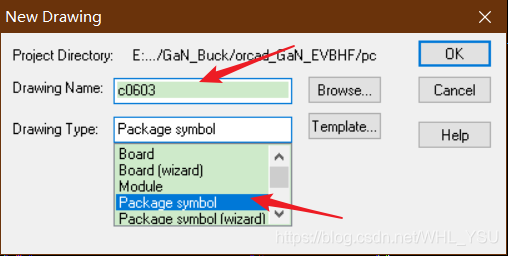
设置参数
Setup-->Design parameter editor
单位
偏移量 Left X Left Y 根据封装具体大小进行调整
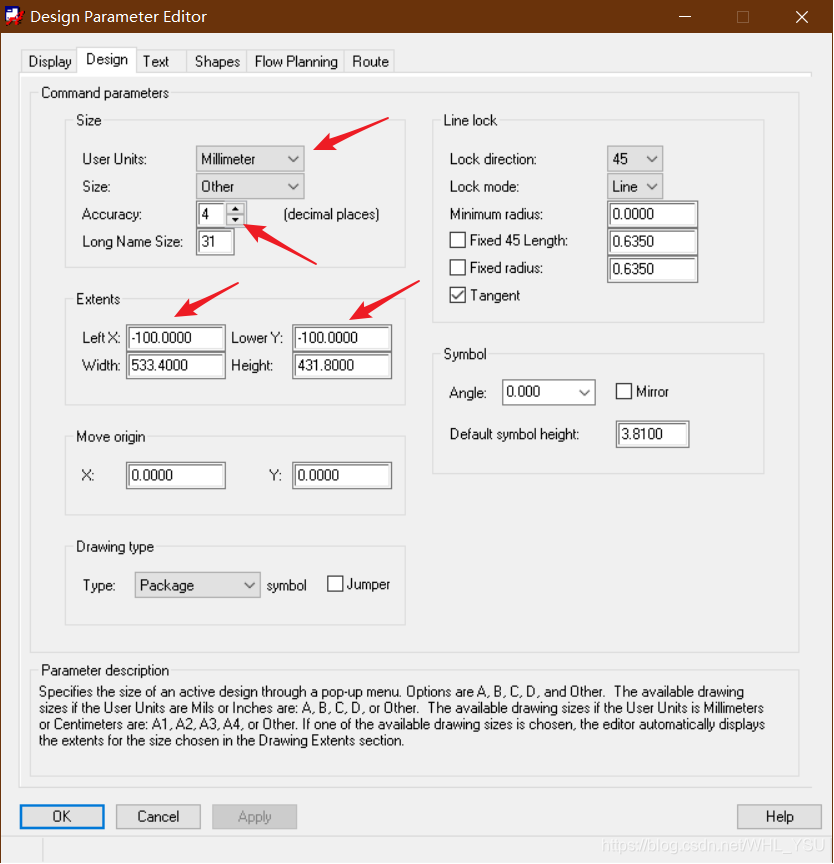
Setup–>Grid
Grid
0.1mm0.1mm
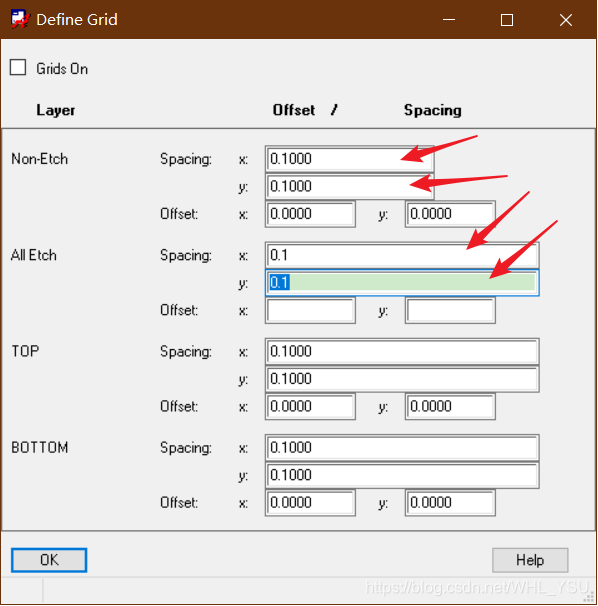
放置焊盘
Layout–》pin
connect(放置由电气连接的过孔)
Mechanical–机械过孔
按照如下方式设置相关参数
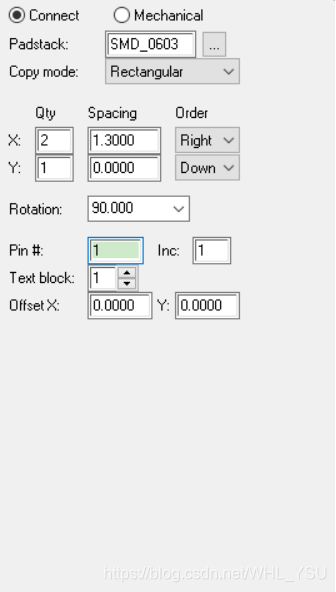
第一列选择焊盘类型,connect和Mechanical,connect为导电过孔,Mechianical为机械过孔
Padstack选择制作的焊盘文件
Qty为x和y方向焊盘个数,spacing为焊盘中心间距,order为焊盘放置方向
rotation为旋转角度
Pin#为引脚起始编号
inc为增量
Text block为字体大小(引脚编号)
offset为xy方向偏移量
0603焊盘中心间距为1.6-0.3 = 1.3mm
设置完以后根据0603的封装图计算第一个焊盘中心的坐标
(-0.65 0)
在command中输入x -0.65 0 Enter
然后右击 Done
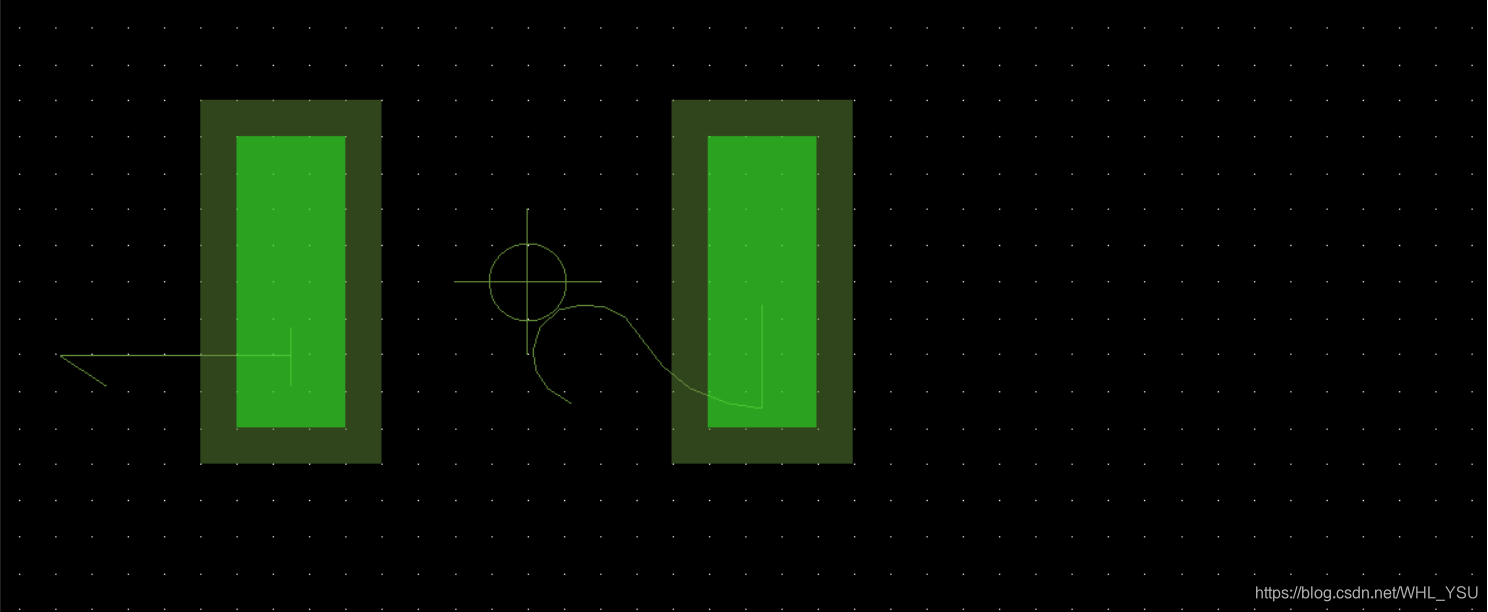
放置丝印层
Package Geometry --》Silkscreen_Top 丝印层 0.15mm
利用走线命令Line进行绘制
Add line命令选中后 然后设置options如下

然后根据封装图,定位丝印层坐标
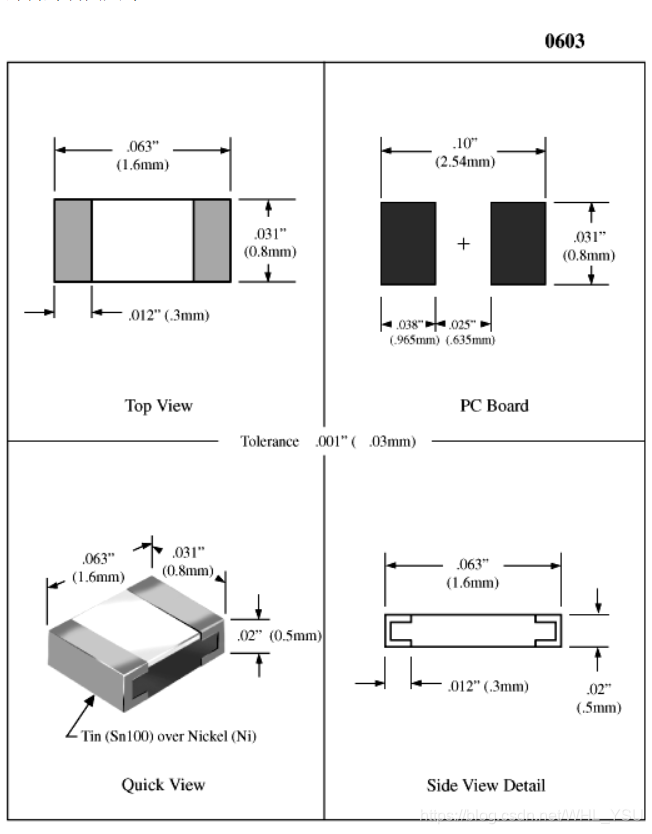
按照比焊盘文件左右各大1mm进行绘制
为了区分电容和电阻,电容0603封装采用圆弧设计
利用3pt Arc命令绘制

首先设置相应的参数
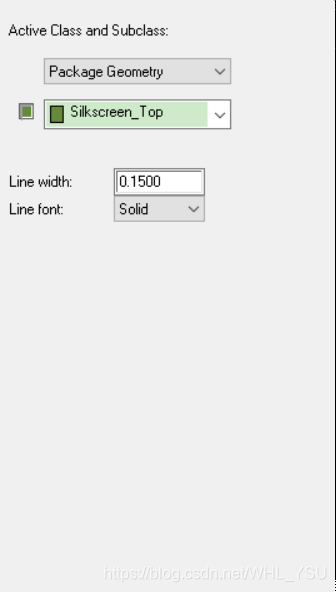
然后定位两个点
x -0.9 -0.5 enter
iy 1 Enter
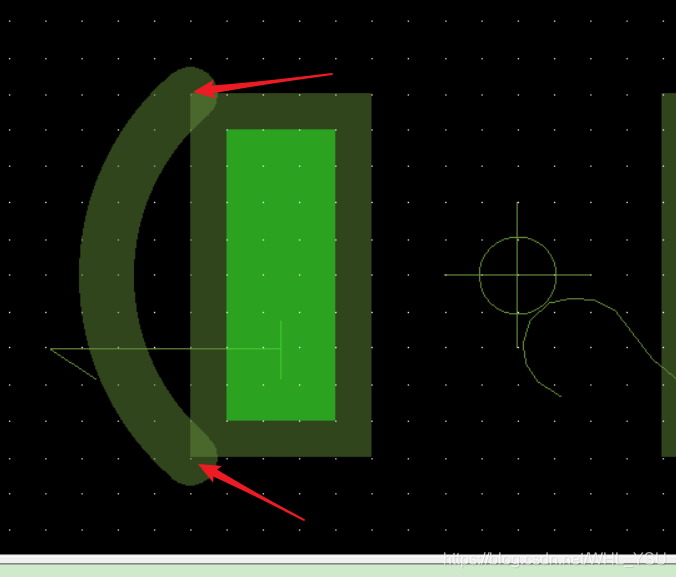
然后利用鼠标将弧线拉到合适的位置
绘制完两边的弧线后,在通过Add liner命令,绘制上下直线,绘制完的结果如下图所示

放置装配层
Package Geometry --》Assembly_Top 装配层 0.00mm
利用走线命令(和丝印层同样大小)
同方法四相同,只不过走线层数和线宽发生了改变
放置边界
Package Geometry --》Place__Bound_Top
利用放置矩形命令
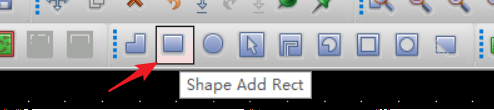
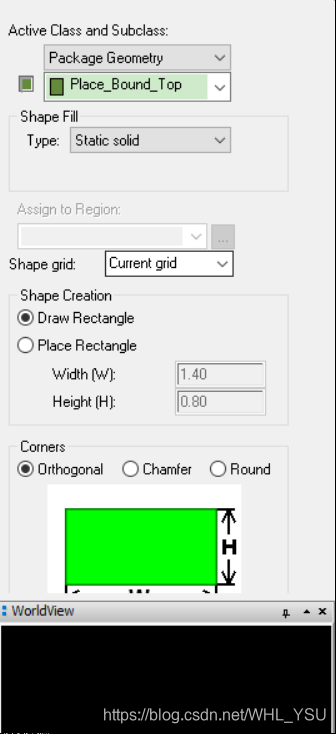
放置完以后如下图所示
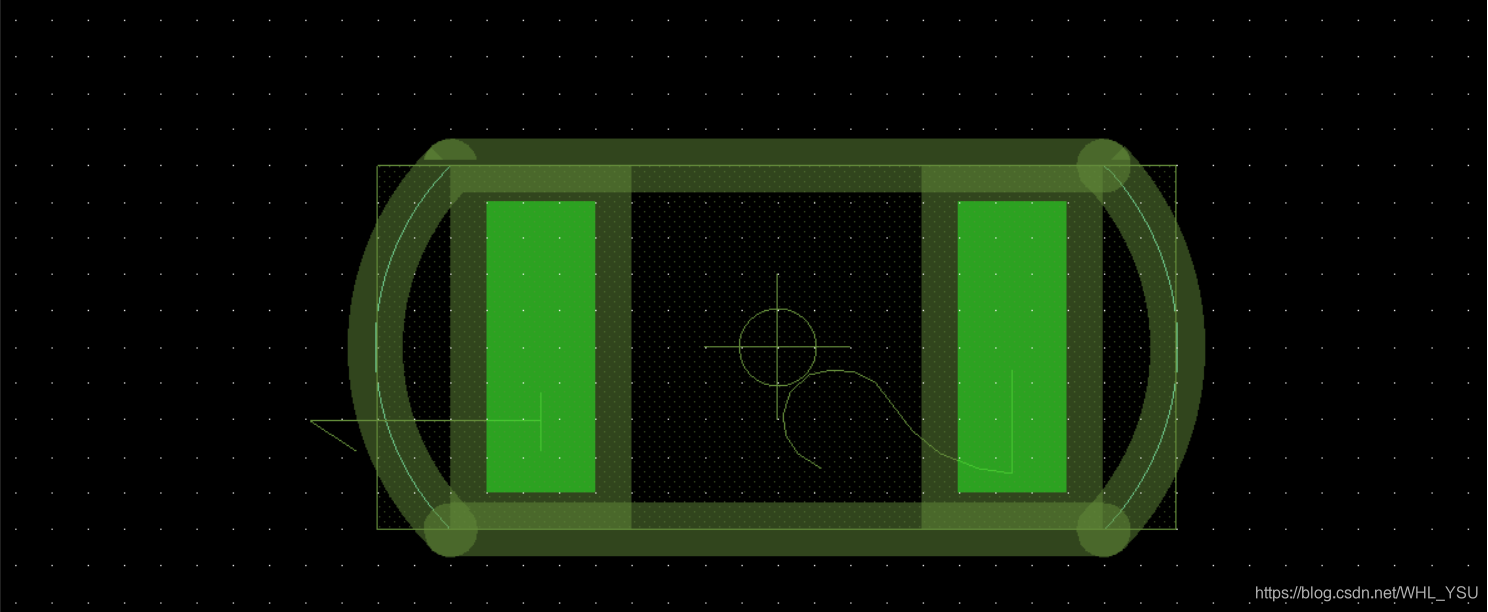
放置text
Ref Des--》Silkscreen_Top
Marker size 0
Rotate 0
Text block 1
Text junt center
Add Text命令
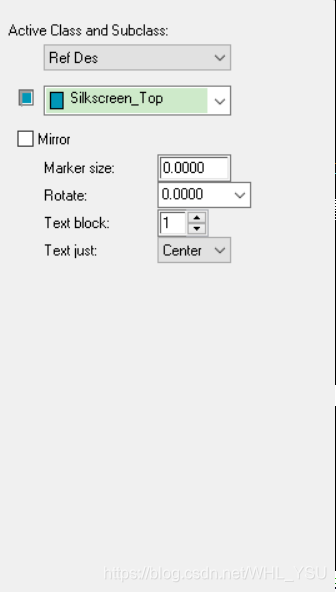
命令窗口输入
X 0 0 enter
Refdes enter
Ref Des--》Assembly_Top
操作同同丝印层
Component Value--》Silscreen_Top
操作同同丝印层
绘制完的C0603封装如下

